Samsung LE32B450C4W User Manual
Page 210
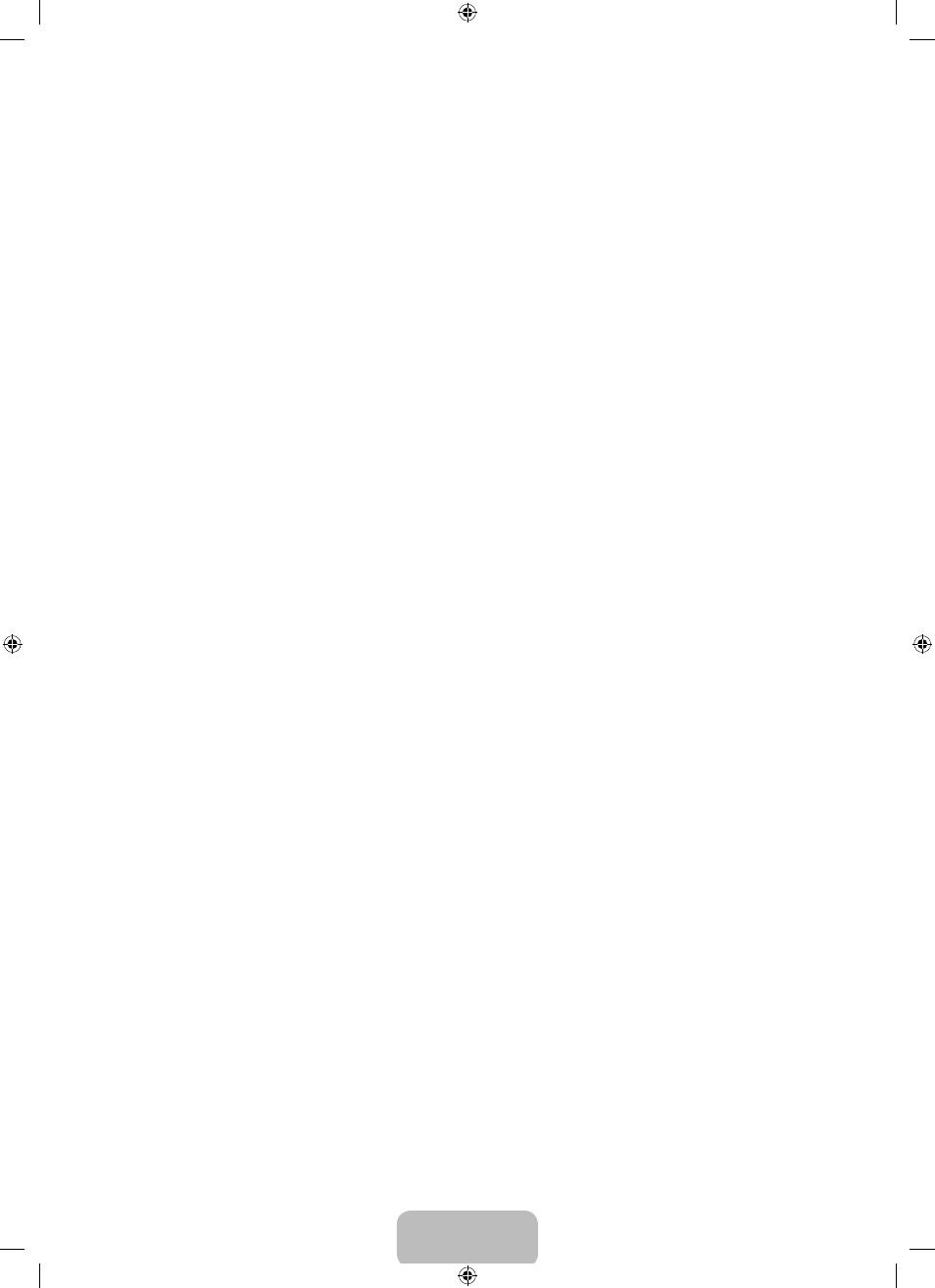
Português - 14
Equilíb. branco
Pode ajustar a temperatura da cor de modo a obter imagens com cores mais naturais.
Vrm-Offset / Verde-Offset / Azul-Offset / Vrm-Gain / Verde-Gain / Azul-Gain: Pode ajustar a "temperatura" da cor nas
áreas claras alternando os valores R (vermelho), G (verde) e B (azul). Recomendado apenas para utilizadores avançados.
Reiniciar: o equilíbrio do branco ajustado anteriormente volta às predefinições.
Tom de pele
Pode realçar o tom de pele na imagem.
Se alterar os valores de ajuste, será efectuada a actualização do ecrã.
Melhor. extremid. → Deslig. / Lig.
Pode realçar os limites dos objectos na imagem.
Opções de imagem
No modo PC, apenas pode efectuar alterações a
Tonalidade e Tamanho de entre as opções em Opções de imagem”.
Tonalidade → CoresFr / Normal / C. quentes1 / C. quentes2
Pode seleccionar a tonalidade mais confortável para si.
As definições podem ser ajustadas e guardadas para cada dispositivo externo que ligar a uma entrada do televisor.
C. quentes1 ou C. quentes2 apenas estão activados quando o modo de imagem é Filme.
Tamanho
Pode seleccionar o tamanho de imagem que melhor se adeqúe aos seus requisitos de visualização.
Carregue no botão
TOOLS para visualizar o menu Ferramentas. Também pode definir o tamanho ao seleccionar
Ferramentas → Imagem Tamanho.
Wide Automático: ajusta automaticamente o tamanho da imagem para o formato 16:9.
16:9: ajusta o tamanho da imagem para 16:9, apropriado para DVD ou transmissão em banda larga.
Zoom amplo: aumenta o tamanho da imagem para mais de 4:3.
Zoom: amplia a imagem de formato 16:9 (na direcção vertical) para se ajustar ao tamanho do ecrã.
4:3: esta é a predefinição para um filme de vídeo ou para uma transmissão normal.
Ajustar ao ecrã: Utilize esta função para ver a imagem inteira sem cortes durante a recepção dos sinais
HDMI (720p / 1080i) ou Componente (1080i).
As opções de tamanho da imagem podem variar consoante a fonte de entrada.
As opções disponíveis podem variar consoante o modo seleccionado.
No modo PC, apenas os modos
16:9 e 4:3 podem ser ajustados.
As definições podem ser ajustadas e guardadas para cada dispositivo externo que ligar a uma entrada do televisor.
Pode ocorrer uma retenção temporária da imagem ao visualizar uma imagem fixa por um período superior a duas horas.
Zoom amplo: carregue no botão ► para seleccionar Posição em seguida carregue no botão ENTERE. carregue nos
botões ▲ ou ▼ para mover a imagem para cima e para baixo. Em seguida, carregue no botão
ENTERE.
Zoom: carregue no botão ► para seleccionar Posição em seguida carregue no botão ENTERE. carregue nos botões
▲ ou ▼ para deslocar a imagem para cima e para baixo. Em seguida, carregue no botão
ENTERE. Carregue no botão
► para seleccionar
Tamanho e em seguida no botão ENTERE. Carregue nos botões ▲ ou ▼ para ampliar ou reduzir o
tamanho da imagem na vertical. Em seguida, carregue no botão
ENTERE.
Depois de seleccionar
Ajustar ao ecrã nos modos HDMI (1080i) ou Componente (1080i): seleccione Posição carregando
nos botões ◄ ou ►. Utilize os botões ▲, ▼, ◄ ou ► para mover a imagem.
Reiniciar: carregue nos botões ◄ ou ► para seleccionar Reiniciar e em seguida no botão ENTERE . Pode inicializar a
definição.
Se utilizar a função
Ajustar ao ecrã com uma entrada HDMI 720p, é cortada uma linha na parte de cima, na parte de baixo, à
esquerda e à direita como na função de Procura.
Modo de ecrã → 16:9 / Zoom amplo / Zoom / 4:3
Ao definir o tamanho da imagem para
Wide Automático num televisor panorâmico 16:9, pode determinar o tamanho que
pretende ver imagem 4:3 WSS (Wide Screen Service) ou nenhuma. Cada país europeu requer um tamanho de imagem diferente
pelo que esta função permite aos utilizadores seleccionar o tamanho.
16:9: define a imagem para o modo panorâmico 16:9.
Zoom amplo: aumenta o tamanho da imagem para mais de 4:3.
Zoom: aumenta o tamanho da imagem na vertical.
4:3: define a imagem para o modo normal 4:3.
Esta função está disponível no modo
Wide Automático.
Esta função não está disponível nos modos
PC, Componente ou HDMI.
●
●
N
❑
N
N
N
T
●
●
●
●
●
●
N
N
N
N
N
N
N
N
N
●
●
●
●
N
N
BN68-02360A_01L09.indb 14
2009-08-31 �� 10:31:36
